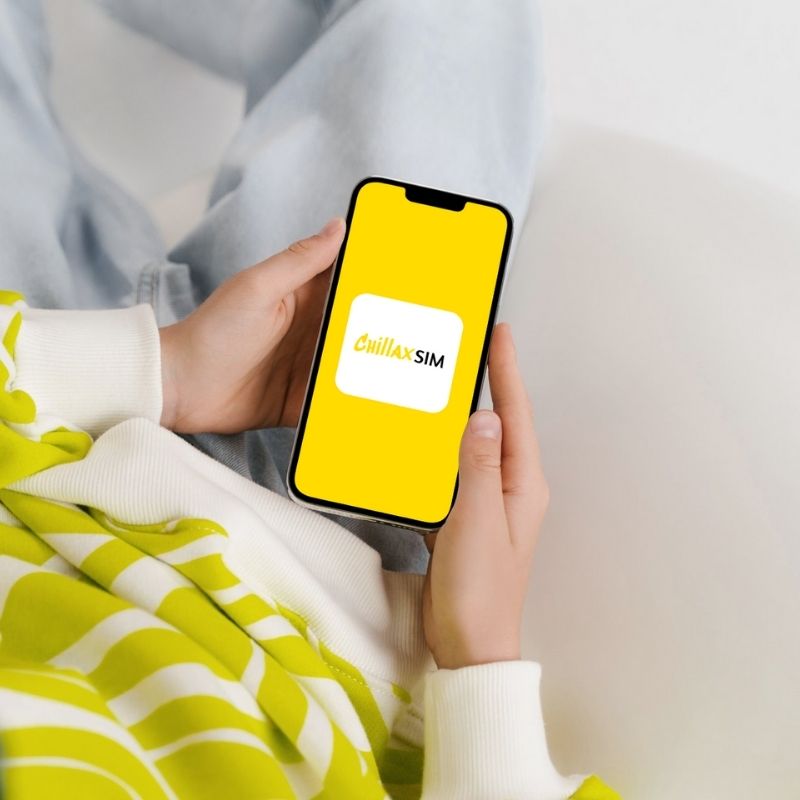
如何激活T-Mobile ESIM USA Unlimited:易於安裝指南
分享
本文僅供 T-Mobile eSIM 美國無限 5G 數據、通話和簡訊套餐。 本逐步指南將引導您完成 自動推送安裝 和 手動二維碼設定 適用於 iPhone、三星、Google Pixel 和其他相容裝置。
目錄
1. 你需要什麼
在啟動您的 T-Mobile eSIM 之前,請確保您已準備好以下物品:
✅ 相容於 eSIM 的智慧型手機 (檢查您裝置的 eSIM 相容性)。
✅ 穩定的 Wi-Fi 連接 (eSIM 下載所需)。
✅ 已提交
-
不確定如何找到您的 EID 和 IMEI? 按一下此處以取得逐步指南。
2. 自動推送安裝
如果您設定了啟動日期,T-Mobile 將在啟動視窗期間自動向您的 iPhone 發送 eSIM 安裝通知:
📅 啟動視窗: 凌晨 0:00 至上午 10:00(紐約時間)
遵循的步驟:
-
確保您的 iPhone 已連線至 Wi-Fi。
-
等待 T-Mobile 通知 (通常出現在 設定 > 蜂窩行動網絡)。
-
輕敲 “T-Mobile eSIM 設定” 並按照螢幕上的指示進行操作。



🔹 如果您沒有收到推播通知,請繼續 手動安裝二維碼 上午 10:00 之後(紐約時間)。
3.手動安裝二維碼
如果自動推送失敗,您可以透過掃描 T-Mobile二維碼。

對於 iPhone 用戶
-
前往 設定 > 蜂窩行動網絡。
-
輕敲 “添加蜂窩套餐”。
-
掃描 T-Mobile二維碼 (啟動後提供)。
-
選擇 “T-Mobile 新蜂窩計劃” 並完成設定。
📌 需要更多詳細資訊嗎?查看我們的 iPhone eSIM 啟動指南。
對於三星用戶
-
打開 設定 > 連線 > SIM 卡管理器。
-
選擇 “新增行動套餐”。
-
掃描 T-Mobile二維碼。
📌 *有關三星 Galaxy S22/S23 用戶,請參閱我們的 完整的三星 eSIM 指南.*
適用於 Google Pixel 用戶
-
導航至 設定 > 網路和 Internet。
-
點選 “SIM 卡”或“行動網路”旁的“+”。
-
選擇 “改為下載 SIM 卡” 並掃描二維碼。
對於其他Android設備
-
連接到 無線上網 並掃描 T-Mobile二維碼。
-
前往 設定 > 網路與 Internet > 行動網絡 完成設定。
-
對於摩托羅拉、華為或其他品牌,請查看我們的 特定於設備的教程。
順利啟動的最後提示
✔ 仔細檢查您的 EID 和 IMEI 提交之前。
✔ 使用強大的 Wi-Fi 連接 以避免下載失敗。
✔ 重啟手機 如果 eSIM 沒有立即出現。
🚀 使用 T-Mobile eSIM USA 享受無限 5G 數據、通話和簡訊!
有疑問嗎? 歡迎來到







